이 글은 AWS elasticbeanstalk을 사용하여 DB 서버 위한 RDS 생성 따라해보는 글입니다.
이전 글을 보셔야 수월하게 rds생성이 가능합니다. => Elasticbeanstalk 후딱 만들기 클릭!!
이전 글(빈스톡 생성 후 확인까지)에서 이어서 시작!
15. 환경에서 구성 찾아 클릭!

16. 구성(네트워킹 및 데이터베이스 )
- 구성 하위에 네트워킹 및 데이터베이스 => 편집 버튼 클릭
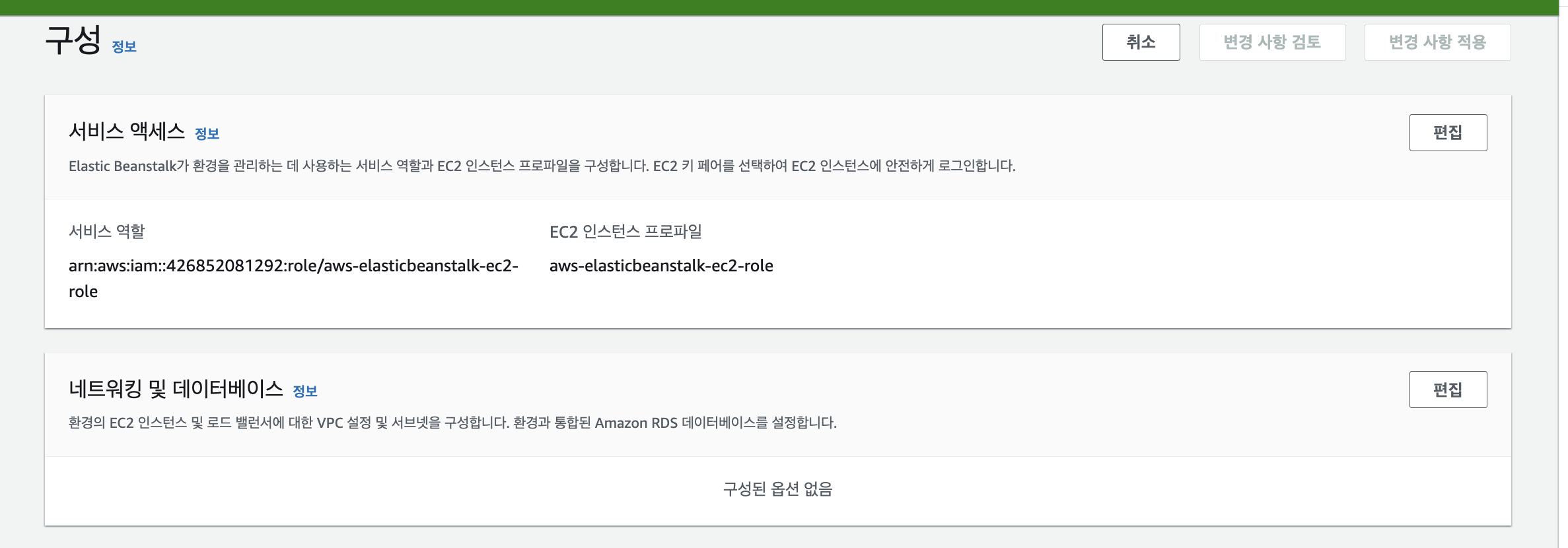
17. 데이터 베이스 활성화
- 위에 vpc 이런거 건드리지 말고 데이터 베이스만 사진과 같이 활성화!
- 사용자 이름과 암호설정 후 적용 클릭!
- 기다린다 (RDS 생성중..)
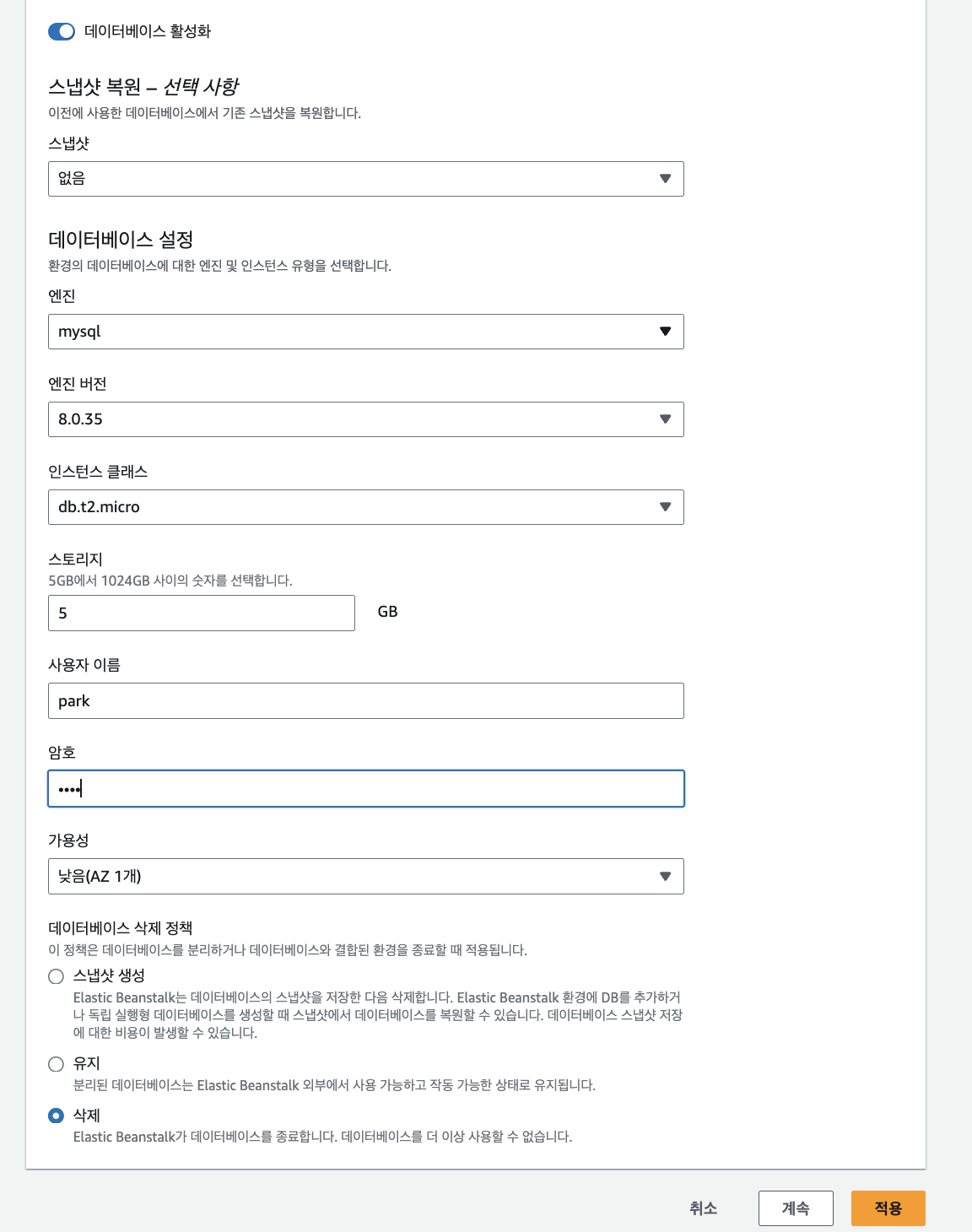
18. db 생성 확인
- 편집 누른 후 엔드포인트 생성 됐으면 db 잘 만들어진 것!
- 엔트포인트 복사하기!!!
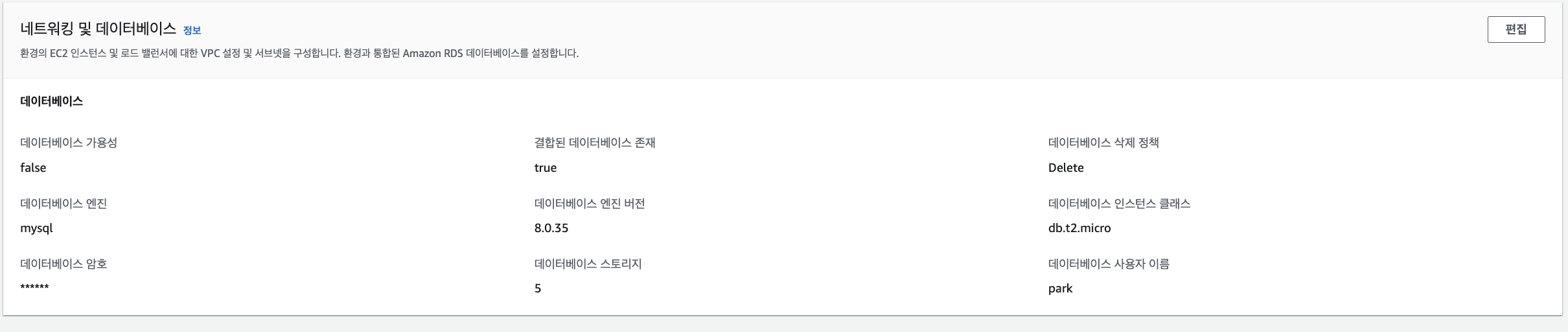
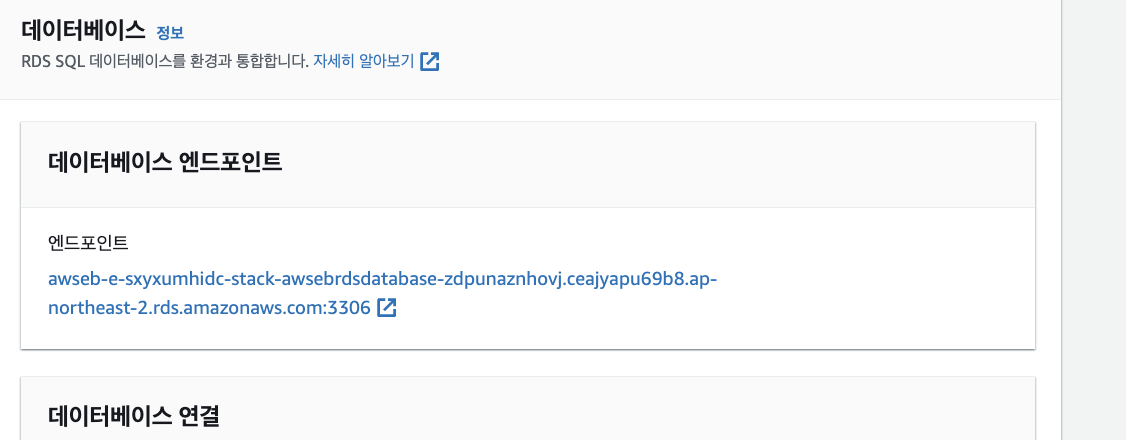
19. 구성에서 업데이트, 모니터링 및 로깅 편집
-
RDS_HOSTNAME: 엔드포인트 숫자 네게와 콜론 지우면 호스트이름
-
RDS_PORT: 엔드포인트 맨뒤에숫자4개 3306
-
RDS_DB_NAME: ebdb 고정!
-
RDS_USERNAME : DB 수정할 때 적은 ID
-
RDS_PASSWORD : DB 수정할 때 적은 PW
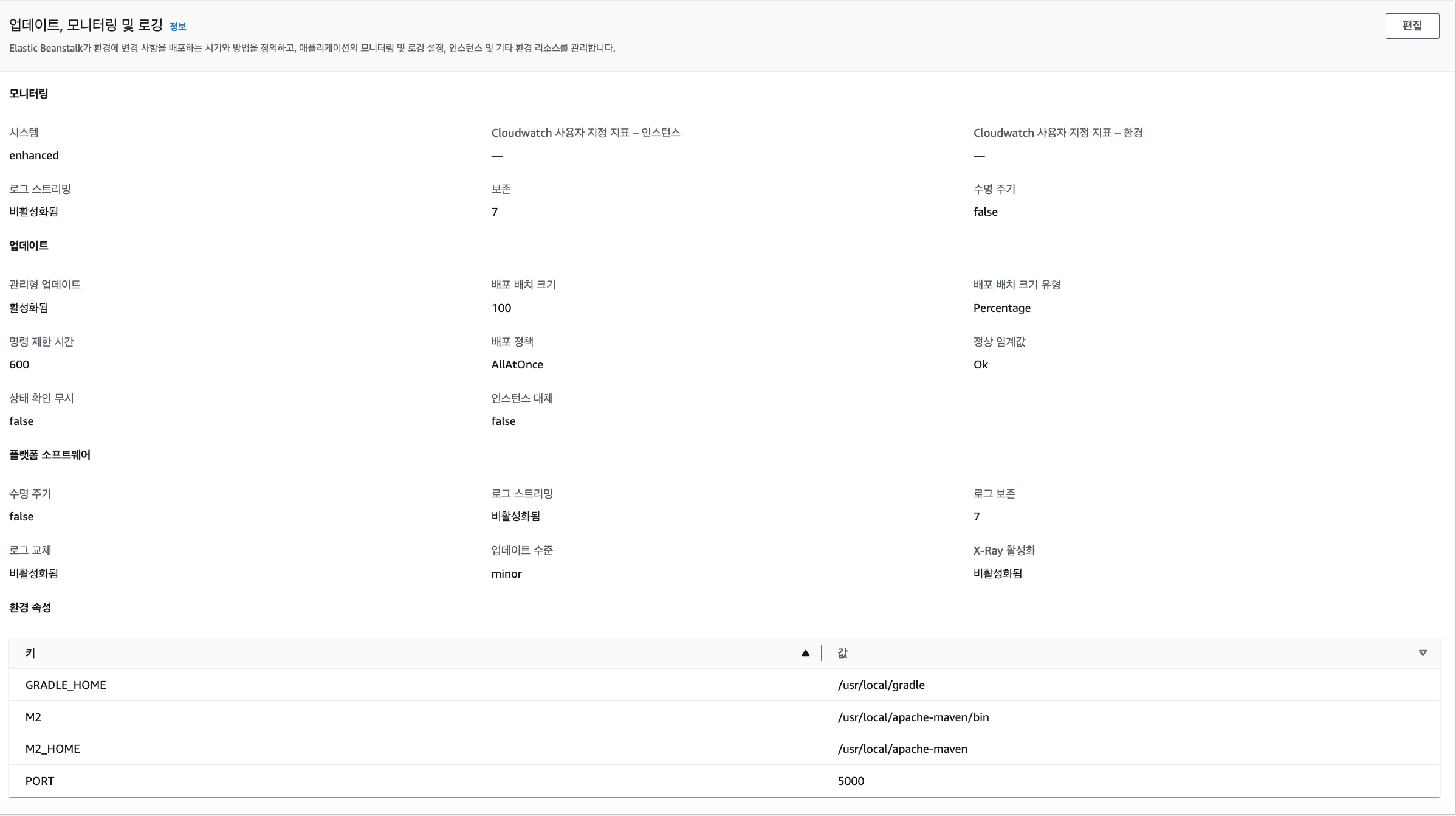
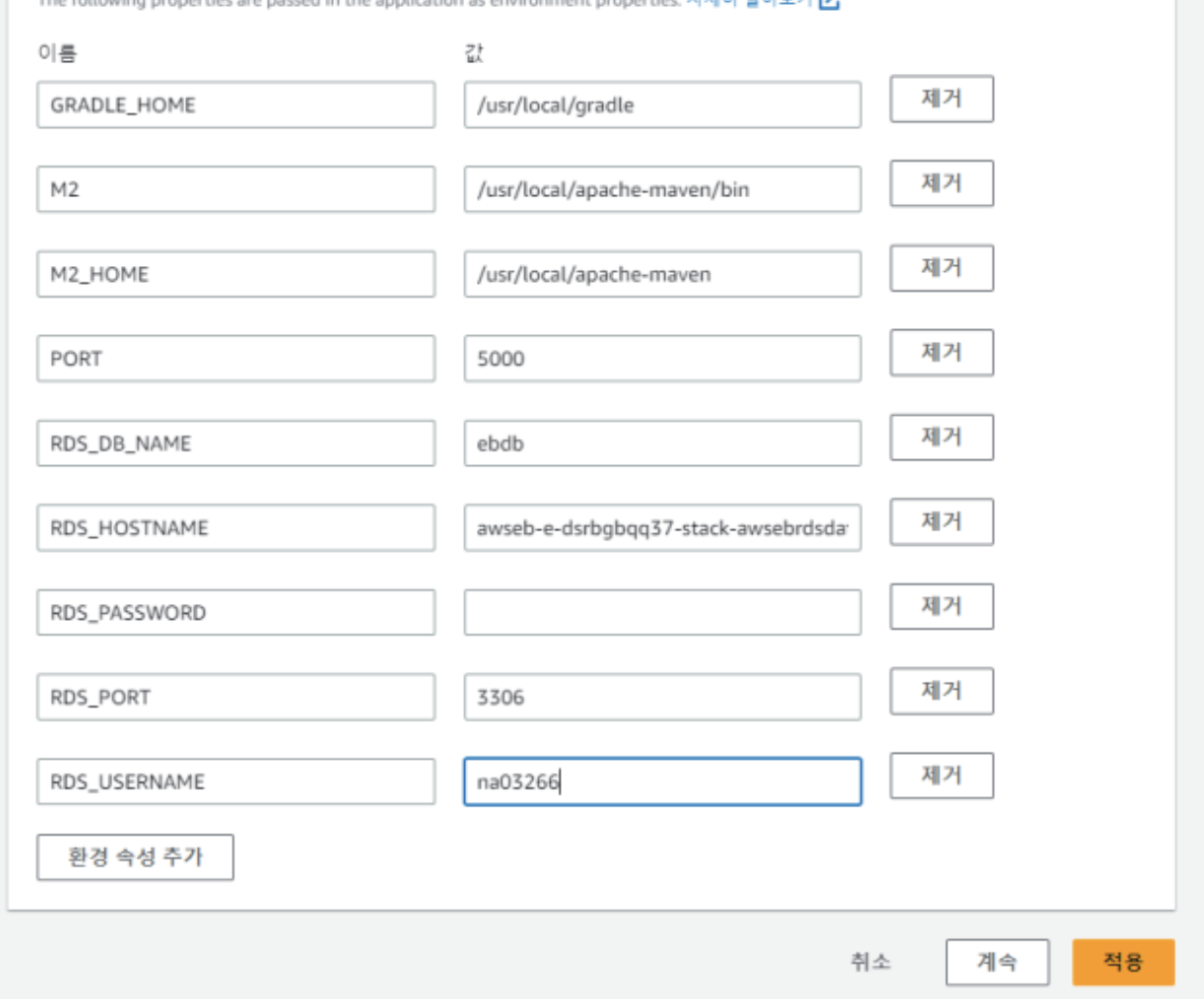
18. 업데이트, 모니터링 및 로깅 편집
- 이부분 편집 버튼 클릭
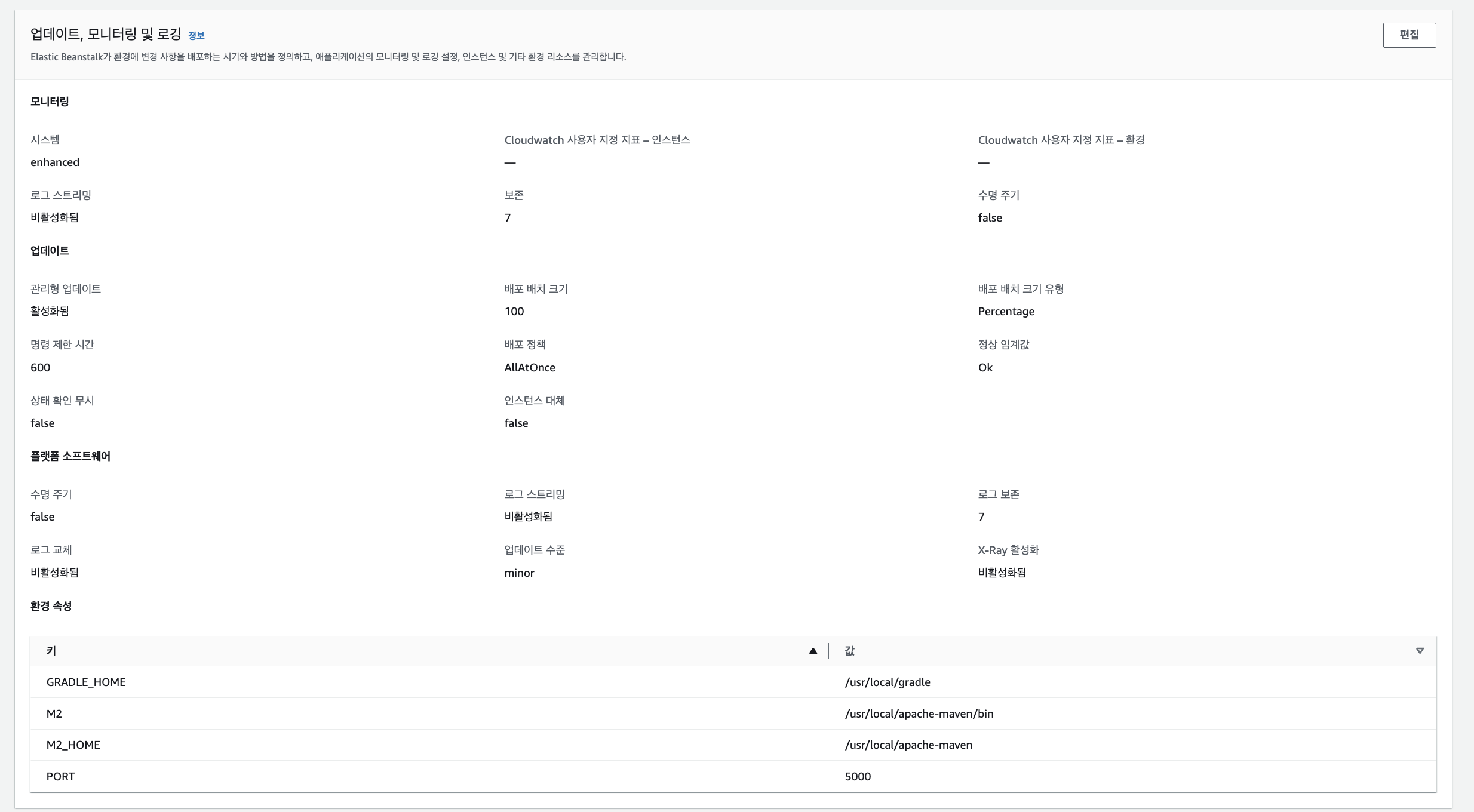
19. 검색창에 rds 를 검색해서 ㄱㄱ
- 방금 만든 db 클릭
- 두번째 사진에서 vpc 보안그룹 클릭 후 ㄱㄱ

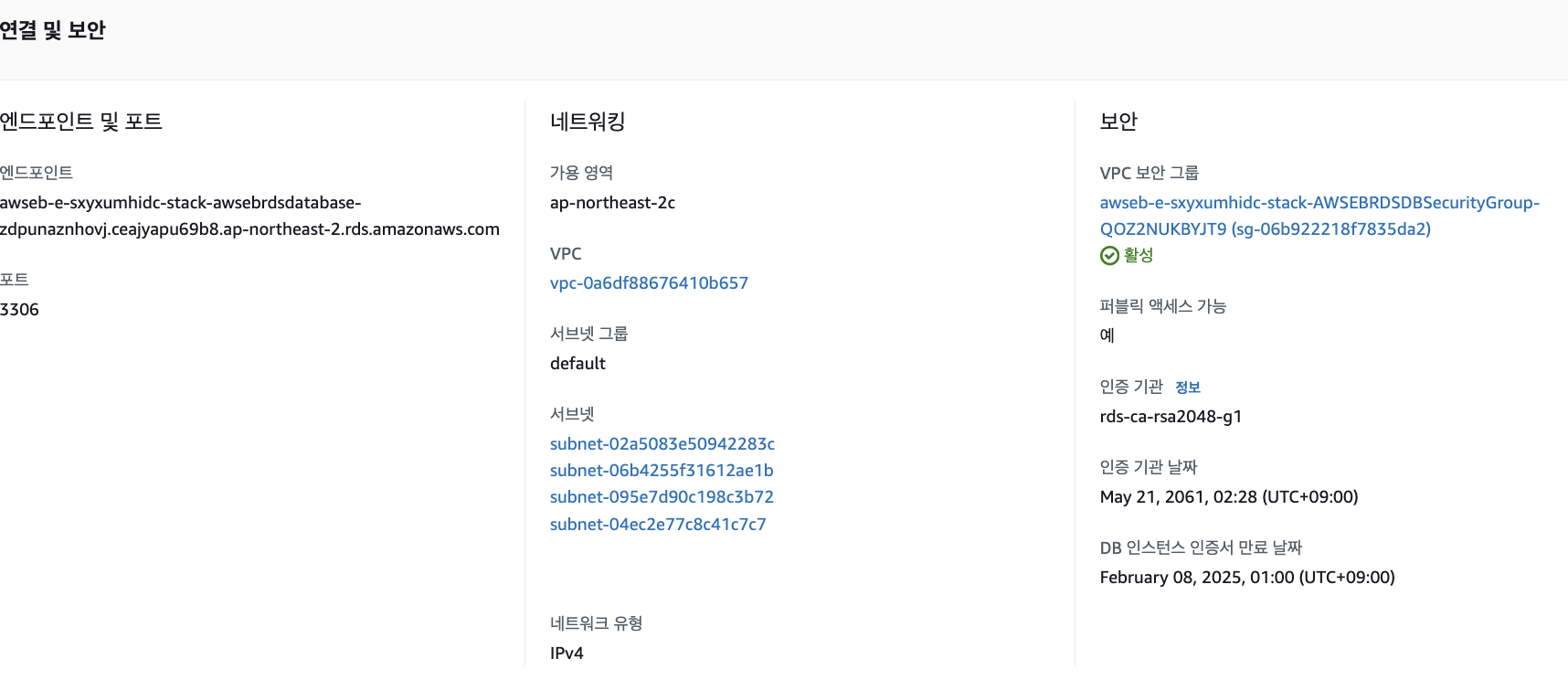
20. Security group ID 클릭
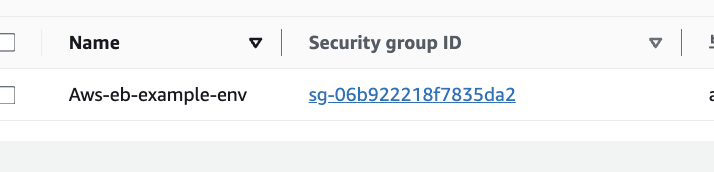
21. 인바운드 규칙 편집 클릭
- 두번째 사진처럼 세팅 후 기존 인바운드 규칙 삭제
- 그럼 사진처럼 하나만 남음 => 저장 ㄱㄱ
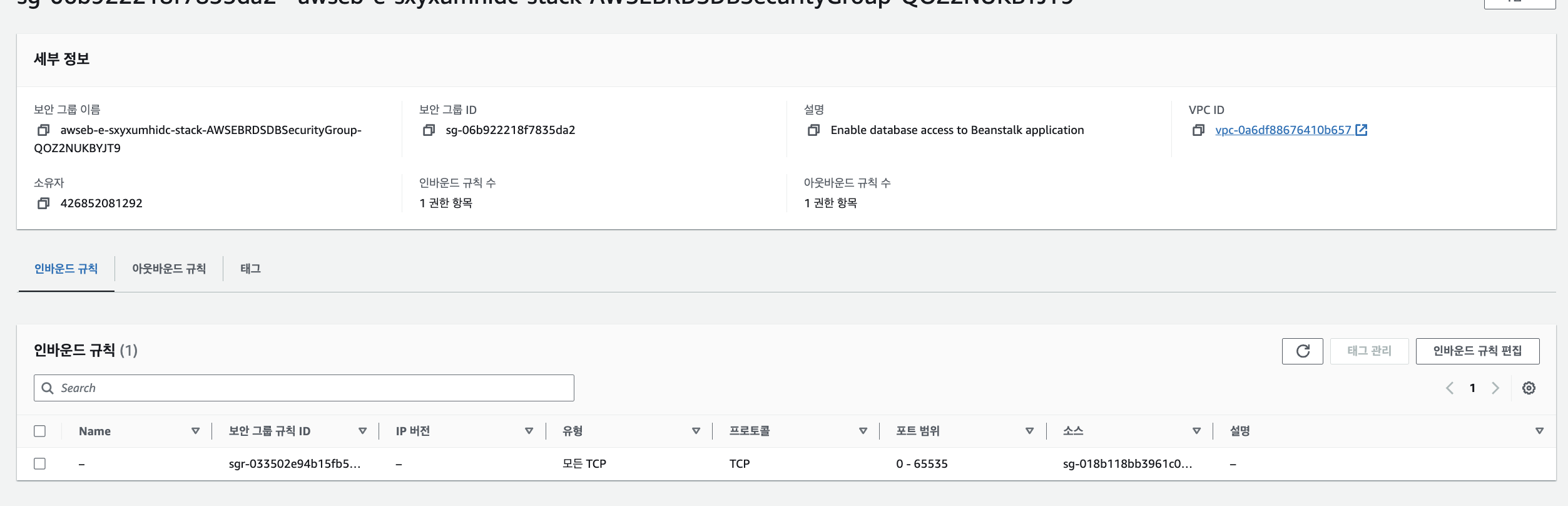
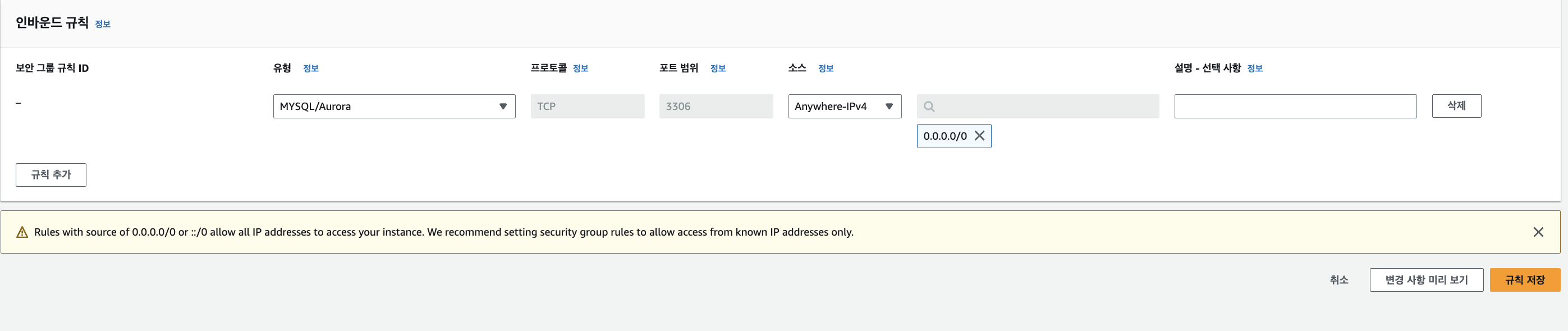
이제 끝났습니다. 인텔리제이 ultimate버전 db로 확인해 보겠습니다.
- 호스트부분에 rds 엔드포인트 (:3306 빼고) 그대~로 입력하면 이름, url 자동으로 설정됩니다.
- 사용자, 비번 아까 만든거대로 ㄱㄱ
- 연결테스트!
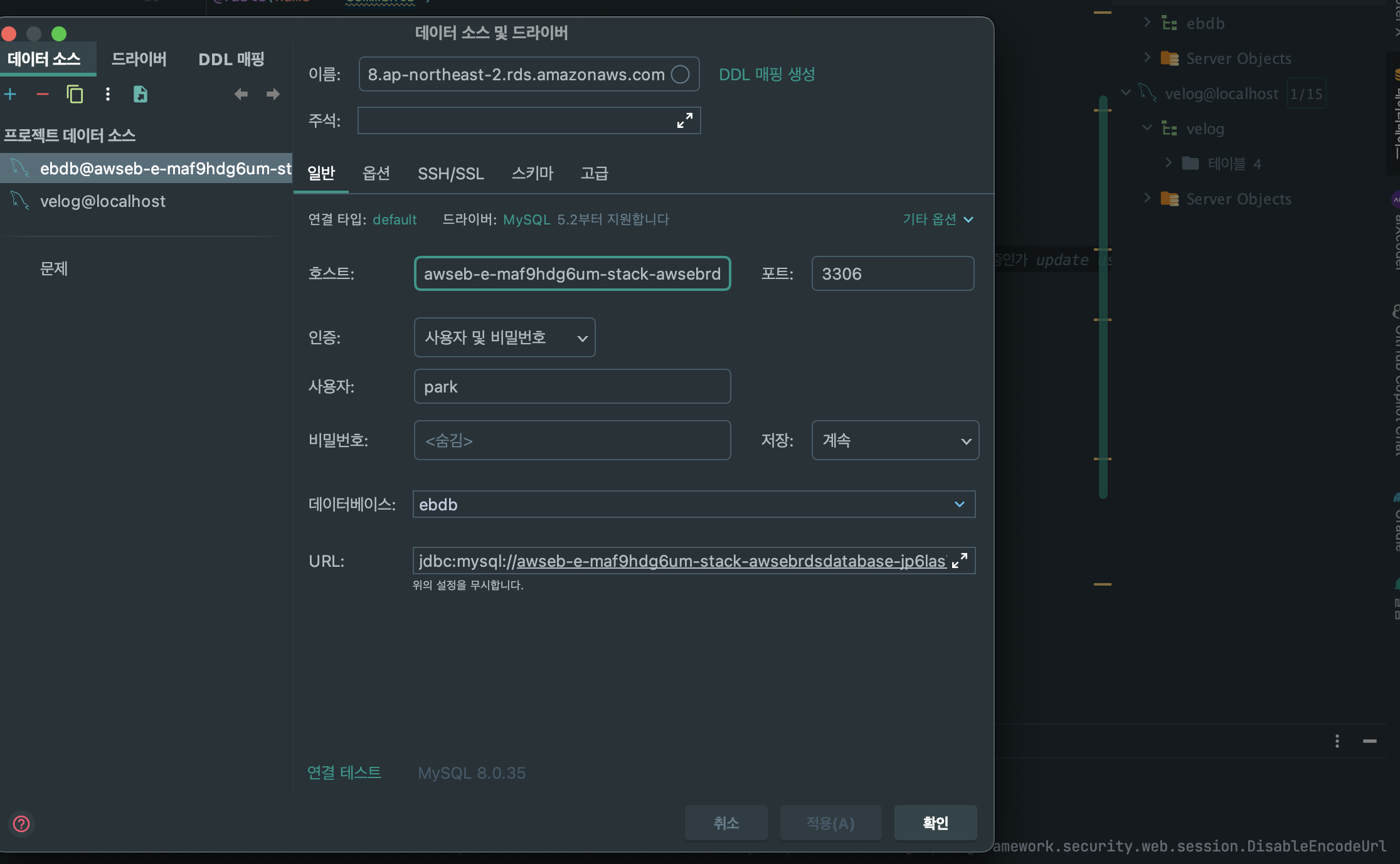
끝!
만약 빈스톡 인스턴스 확인중 nginx 502 에러가 발생했다면
사진과 같이 서버 PORT 5000 안해줘서 생긴 문제입니다.
다시 추가 후 실행해 보세요.
nginx는 보통 5000포트에서 돌아가기 때문에 이렇게 별도로 설정해야합니다.
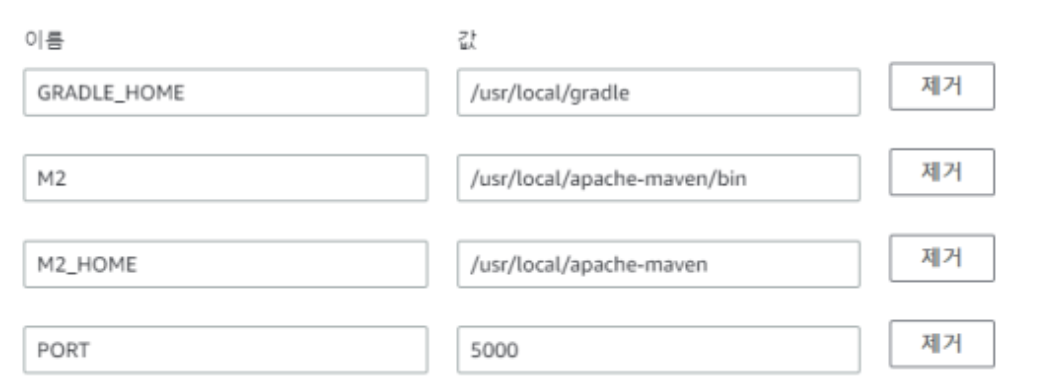

덕분에 빈스톡 쉽게 구현했네요 감사합니다~